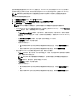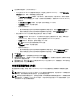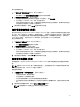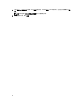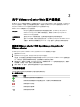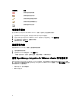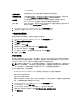Users Guide
• Dell 技术中心
支持呼叫提示
提供有关如何与 Dell 支持部门联系并正确路由呼叫信息的提示。
故障排除捆绑包 下载故障排除捆绑包。请在联系技术支持部门时提供或引用此捆绑包。有关更多信
息
,请参阅 Download a Troubleshooting Bundle (下载故障排除捆绑包)。
Dell 建议 Dell 建议使用 Dell Repository Manager,您可在此找到指向它的链接。使用 Dell
Repository Manager 可以找到并下载适用于您系统的所有固件更新。
iDRAC 重设 提供“重设 iDRAC”按钮以在 iDRAC 不响应时使用。该重设按钮执行正常的 iDRAC 重
新引导。请参阅 Resetting iDRAC (重设 iDRAC)。
1. 在 OpenManage Integration for VMware vCenter 中,单击帮助和支持选项卡。
2. 在此选项卡上查看 OpenManage Integration for VMware vCenter 支持信息。
下载故障排除捆绑包
使用此信息协助进行故障排除,或将信息发送给技术支持部门。
1. 在 OpenManage Integration for VMware vCenter 中,单击帮助和支持选项卡。
2. 单击创建和下载故障排除捆绑包。
3. 单击创建按钮。
4. 要保存文件,请单击下载。
5. 在警告关于安全证书的浏览器对话框中,单击继续浏览此网站。
6. 在“文件下载”对话框中,单击保存。
7. 在“另存为”对话框中,浏览到要保存文件的位置,然后单击保存。
8. 要退出,请单击关闭。
iDRAC 软重设
您可以在“帮助和支持”选项卡上找到“iDRAC 重设”按钮。重设 iDRAC 即执行正常的 iDRAC 重新引导操作。
iDRAC 重新引导操作不会重新引导主机。执行重设后,最多需花 2 分钟才能返回可用状态。仅在 OpenManage
Integration for VMware vCenter 中的 iDRAC 没有反应的情况下才使用此重设功能。
注: Dell 建议您在重设 iDRAC 前,将主机设置在维护模式下。您只能在成为连接配置文件(此配置文件已
至少进行一次资源清册)一部分的主机上应用该重设操作。该重设操作可能不会使 iDRAC 返回可用状
况。在这种情况下,则需要硬重设。请参阅 iDRAC 文档,了解有关硬重设的详细信息。
当 iDRAC 在重新引导时,您可能会看到:
• OpenManage Integration for VMware vCenter 获取其运行状况时发生的一些延迟或通信错误。
• 所有与 iDRAC 的当前会话关闭。
• iDRAC 的 DHCP 地址可能改变。
如果 iDRAC 使用 DHCP 作为其 IP 地址,则此 IP 地址可能改变。如果发生该情况,可重新运行主机资源清册
作业,在资源清册数据中获取新的 iDRAC IP 地址。
1. 在 OpenManage Integration for VMware vCenter 中,单击帮助和支持选项卡。
2. 在“iDRAC 重设”下,单击重设 iDRAC。
3. 在“iDRAC 重设”对话框中,于“iDRAC 重设”下,键入主机 IP 地址/名称。
4. 要确认您已了解 iDRAC 重设流程,请选择我了解 iDRAC 重设。继续 iDRAC 重设。
5. 单击重设 iDRAC。
20